

Av Adela D. Louie, Senast uppdaterad: May 11, 2024
När det kommer till snabbmeddelanden är Facebook en av de mest ledande applikationerna. Denna applikation hade verkligen spridit sig över hela världen väldigt snabbt. Men även om det är en av de mest populära applikationerna för snabbmeddelanden nuförtiden, finns det fortfarande några nackdelar som folk använder den här applikationen.
En av nackdelarna med att folk faktiskt förväntar sig att alla ska ta emot och svara på deras meddelanden direkt. Och på grund av detta har det varit ett av de mest kända klagomålen som inkluderar problemet Facebook-meddelande skickat men inte levererat.
Det finns tillfällen att Facebook-meddelanden har problem. Vissa användare upplever att de ser en vit markerad markering på sina meddelanden som indikerar att meddelandet faktiskt skickades men det hade aldrig ändrats till blått vilket indikerar att meddelandet redan levererats till mottagaren.
Folk läser ocksåFacebook laddar inte upp videoFacebook svarar inteHur man ser gamla Facebook-meddelanden
Tips: Om du behöver återställa raderade Facebook-meddelanden kan du följa de detaljerade stegen på hur man återställer raderade Messenger-meddelanden på din iPhone.
Del 1: Varför skickas mitt Facebook-meddelande men inte levererat?Del 2: Hur man åtgärdar Facebook-meddelanden som inte fungerar på iPhone – ett bonustipsDel 3: Slutsats
Det finns faktiskt många anledningar till varför du upplever detta med hjälp av Facebook-meddelanden. Och med det har vi här några av fakta varför din Facebook-meddelande skickat men inte levererat. Det finns fall där mottagaren faktiskt är online och meddelandet anges som ett skickat meddelande men inte levererat.
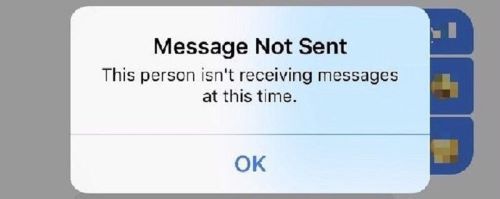
Och med det måste du veta att det finns fyra ikoner som du kommer att se när du försöker skicka ut meddelanden med Facebook. Dessa fyra ikoner är:
Varför skulle ett meddelande skickas men inte levereras på Messenger? Här är några av de vanligaste anledningarna till att dina Facebook-meddelanden skickades men inte levererades:
Det finns tillfällen då en viss mottagare inte är på humör för att chatta, så de kanske ignorerar ditt meddelande utan att öppna det. På så sätt kommer det att se ut för dig att meddelandet just skickades. Den ändras till statusen "Leverat" först när mottagaren bestämmer sig för att svara dig.
Som vi alla vet kan vi faktiskt se alla inkommande meddelanden på våra mobila enheter via vårt statusfält. Mottagaren har möjlighet att radera ditt meddelande utan att ens öppna ditt meddelande. Detta är en anledning till varför dina Facebook-meddelanden skickas men inte levereras.
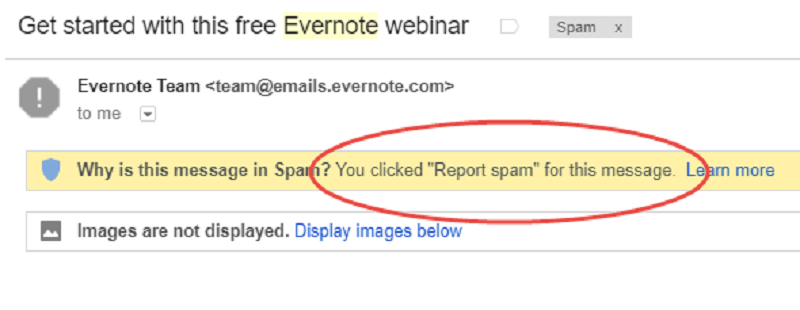
I vissa sällsynta fall finns det en möjlighet att mottagaren av ditt meddelande snabbt markerat ditt meddelande som spam, så det kommer inte att kunna visa på din sida att meddelandet faktiskt levereras.
Alla användare av Messenger är inte ständigt online på Messenger-applikationen. När du skickade ett meddelande till en person som faktiskt inte är online på Facebook eller i Messenger, kommer meddelandet automatiskt att visas som skickat men inte levererat till mottagaren. Men när de loggar in på Facebook eller Messenger igen kommer meddelandena automatiskt att markeras som levererade.
När du försöker skicka ett meddelande till en person som inte är listad på din vänlista på Facebook, kommer ditt meddelande att skickas i deras lista med anslutningsbegäranden. När detta händer kommer dina meddelanden inte att visa dig att meddelandet levererades. Det kommer dock att markeras som levererat när mottagaren har godkänt dina meddelanden.
Om det finns ett tekniskt fel eller problem med mottagarens server kanske ditt meddelande inte levereras. Men om Messenger-teamet snabbt löser problemet bör ditt meddelande levereras inom några timmar.
Som ett bonustips finns det tillfällen att din Facebook-applikation, såväl som din Facebook Messenger, inte fungerar korrekt på din enhet. Det kan vara så irriterande och göra oss riktigt förbannade. Men i den här typen av situation finns det några sätt att faktiskt fixa det.
Här är några av de grundläggande felsökningarna att lösa när din Facebook messenger fungerar inte normalt på din telefon.
Ibland är det bästa sättet att lösa eventuella problem med vår telefon att starta om den. Så det är ingen skada att försöka starta om din enhet i den här situationen.
Följ stegen för att stänga av din iPhone:
Sedan, för att starta om iPhone, tryck och håll ned topp-/sidoknappen tills du ser Apple-logotypen.
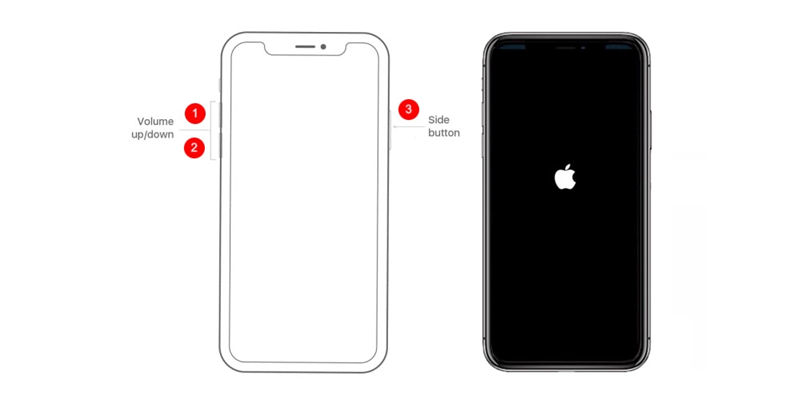
Om du använder en Android-telefon trycker du på strömknappen för att komma åt menyn Energialternativ, där du kan välja mellan Starta om eller Stäng av för att starta om. Om du använder en nyare Samsung-enhet kan du behöva hålla ström-/sidoknappen och volym ned samtidigt för att starta om telefonen.
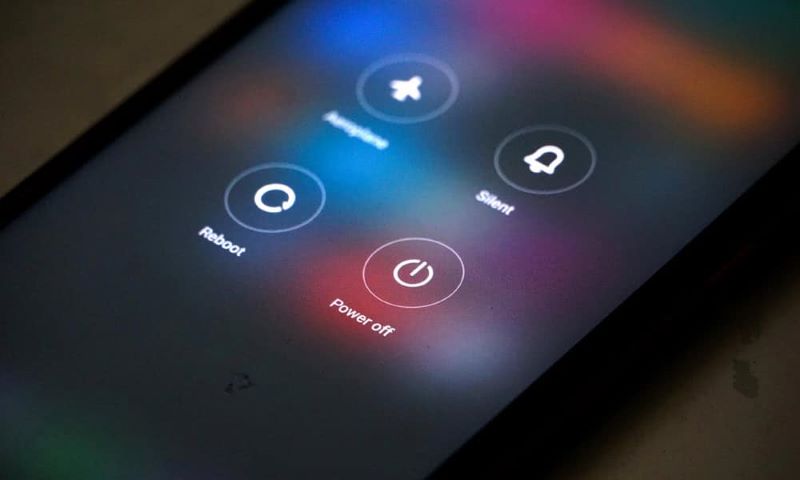
En av huvudorsakerna till problem med dina Facebook-meddelanden är en dålig anslutning. Om dina meddelanden inte kunde levereras till flera vänner kan det finnas ett nätverksproblem hos dig. Så se till att du är ansluten till ett stabilt nätverk för att undvika problem när du använder Facebook Messenger på din enhet. Du kan också prova att stänga av och slå på Wi-Fi-anslutningen på din telefon och se om det fungerar.
Bestäm om problemet är med appen eller din enhet. Logga in på Facebook via en webbläsare på en dator. Om problemet kvarstår kan det vara problemet hos mottagaren; annars, kontrollera din enhet för potentiella problem.
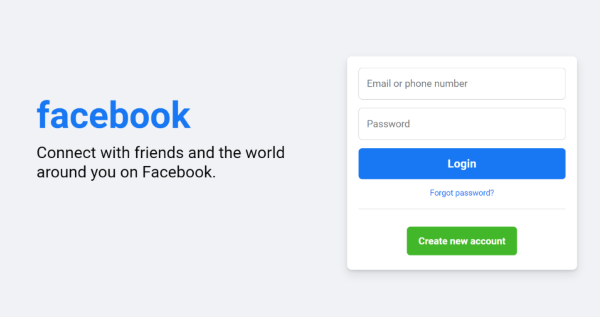
Sök efter en persons namn i din Messenger-app och öppna deras konto. Försök att skicka ett meddelande och om det misslyckas och visar "Den här personen är inte tillgänglig just nu", så är det antingen du har blockerats eller så är deras konto avaktiverat.
Du kan också prova att komma åt deras profil. Om du inte kan göra det kan du ha blivit blockerad. Annars kan kontot avaktiveras.
Vid vissa tillfällen tenderar Facebook att släppa nya uppdateringar till sin applikation – både Facebook-appen och Messenger-appen. Och om du inte kan uppdatera appen på din enhet kan den uppträda konstigt. Så du måste kolla på din telefon för uppdateringar på din Facebook- och Messenger-applikation. För att göra det, här är vad du behöver göra.
Ett annat sätt att fixa om din Facebook- eller Messenger-app inte fungerar korrekt är att avinstallera och installera om den på din telefon. För att göra det, här är stegen på iPhone-enheten:
För Android, här är stegen: Gå till Google Play > Profil > Hantera appar och enheter > Hantera. Hitta programmet du vill avinstallera och tryck sedan på knappen Avinstallera.
När du är klar, öppna appen och se om problemet fortfarande uppstår.
Så det finns faktiskt många anledningar till att du Facebook-meddelanden skickade men inte levererade. Så om du är i den här situationen kan problemet vara en av sakerna som vi har nämnt ovan. Även om det i vissa fall finns några systembuggproblem som kan vara orsaken till det här problemet.
Gå vidare och prova lösningarna som vi har tillhandahållit dig. Ganska säker på att en av dem kommer att fungera från din sida.
Lämna en kommentar
Kommentar
iOS Toolkit
3 metoder för att återställa raderade data från iPhone eller iPad.
Gratis nedladdning Gratis nedladdningHeta artiklar
/
INTRESSANTTRÅKIG
/
ENKELSVÅR
Tack! Här är dina val:
Utmärkt
Betyg: 2.6 / 5 (baserat på 25 betyg)